L'écran Moto Peek ne fonctionne pas : 8 façons de le réparer
Publié: 2023-10-02L'affichage Peek sur les appareils Motorola est un élément essentiel de l'expérience MyUX car il n'y a rien d'autre sur le marché comme l'affichage Peek de Moto. Il serait frustrant pour les utilisateurs de Motorola qu'une fonctionnalité aussi importante cesse soudainement de fonctionner. L'écran Peek est une version réussie de l'affichage permanent traditionnel, offre une excellente interface utilisateur pour les notifications et vous permet de personnaliser les cadrans de montre avec une animation d'arrière-plan claire, le tout sans mettre à rude épreuve le système d'exploitation.

Si vous êtes un utilisateur Motorola et que l'écran Peek de votre appareil cesse de fonctionner, ne vous inquiétez pas. Dans cet article, nous allons vous montrer 10 façons différentes de faire fonctionner à nouveau l'écran Moto Peek.
Table des matières
8 façons de réparer l'écran Moto Peek qui ne fonctionne pas !
Réactiver l'affichage Moto Peek
Nous commencerons par la méthode de dépannage la plus simple, puis passerons à des méthodes plus avancées. Si votre affichage Peek est activé, essayez simplement de le réactiver, oui, vous avez bien lu. Parfois, le système d'exploitation fait des erreurs comme celle-ci. Même si cela semble absurde au premier abord, cela pourrait fonctionner pour vous.
Comment réactiver l'indicateur Peek sur les appareils Motorola :
- Ouvrez l'application Moto sur votre appareil.
- Faites défiler jusqu'à Paramètres d'affichage.
- Et appuyez sur Peek Display.
- S'il est désactivé, appuyez simplement sur le commutateur devant Utiliser Peek Display pour l' activer.
- S'il est activé par défaut, désactivez-le et réactivez-le.
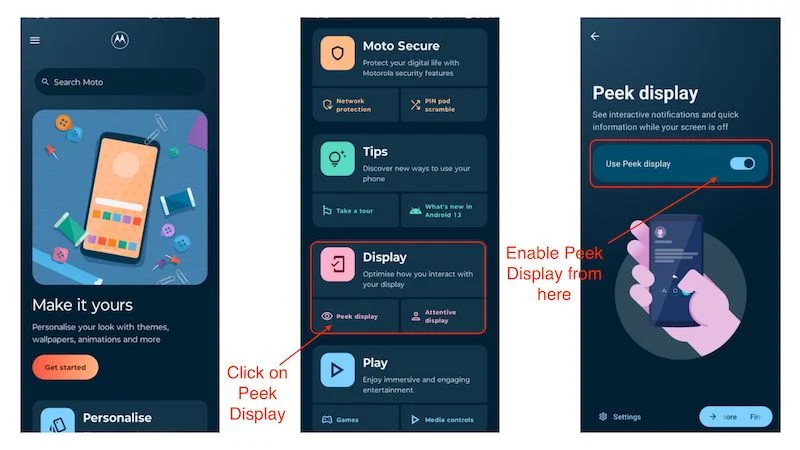
Cela devrait résoudre le problème du dysfonctionnement de l'écran Moto Peek. Si le problème persiste, l'étape suivante devrait fonctionner.
Redémarrez l'appareil
Parfois, un simple redémarrage suffit à résoudre les plus gros problèmes. Ce n'est pas vrai pour tous les scénarios, mais nous devrions au moins essayer, car de nombreux problèmes et bugs temporaires peuvent être corrigés avec un simple redémarrage. Un simple redémarrage peut résoudre le problème du dysfonctionnement de Moto Display. Voici comment redémarrer votre appareil Motorola :
- Maintenez simplement le bouton d'alimentation enfoncé.
- Une fois que le menu d'alimentation apparaît, sélectionnez l'option Redémarrer.
- Et attendez que l'appareil redémarre.
- Une fois l'appareil redémarré, attendez que l'écran d'aperçu apparaisse automatiquement.
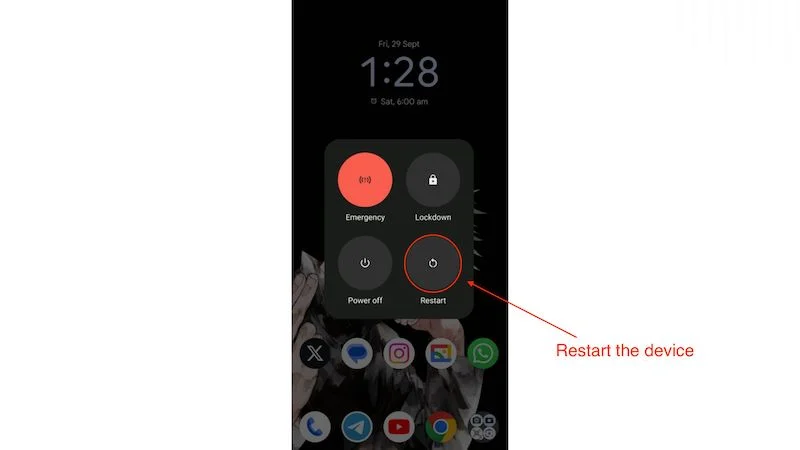
Si le problème persiste et que l'écran Peek ne fonctionne toujours pas, il est temps de trouver des solutions plus avancées pour résoudre le problème de non-fonctionnement de l'écran Moto Peek.
Rechercher les mises à jour logicielles
Parfois, les fabricants publient des mises à jour logicielles pour résoudre plusieurs problèmes sur différents appareils. Il n'est pas difficile de comprendre le rôle important que jouent les mises à jour logicielles dans l'expérience utilisateur globale. Nous vous recommandons de toujours mettre à jour votre téléphone avec la dernière mise à jour logicielle. Il est très probable qu'il résolve des problèmes majeurs tels que l'interface utilisateur du système ne répond pas ou que l'écran Moto Peek ne fonctionne pas.
Chaque fois qu'une mise à jour logicielle est effectuée sur votre appareil Motorola, elle apparaîtra automatiquement dans votre panneau de notification, comme ceci.
Mais si, pour une raison quelconque, vous ne voyez pas de notification de mise à jour logicielle dans votre panneau de notification, vous pouvez vérifier s'il existe des mises à jour logicielles ou non ici :
- Ouvrez l'application Paramètres sur votre appareil.
- Faites défiler vers le bas jusqu'à ce que vous voyiez l'option Mises à jour du système dans l'application Paramètres.
- Cliquez sur Mises à jour du système , puis cliquez sur Rechercher les mises à jour.
- L'appareil va maintenant commencer à rechercher des mises à jour.
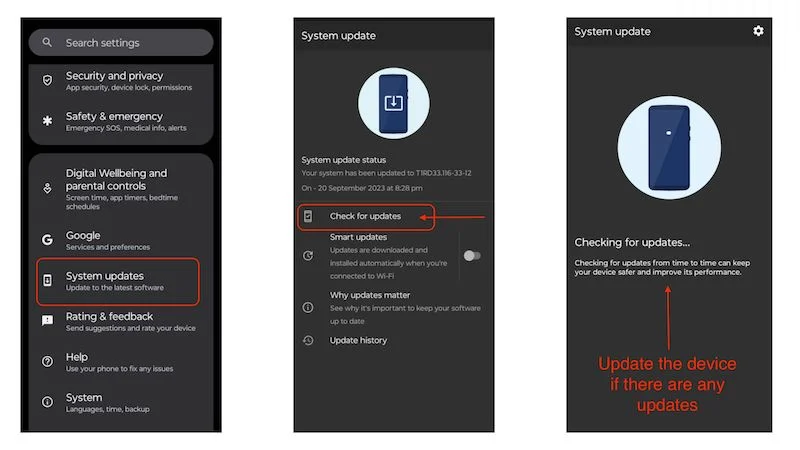
S'il existe des mises à jour logicielles, vous devez les mettre à jour. Cependant, s'il n'y a aucune amélioration et que le problème avec l'écran Moto Peek qui ne fonctionne pas persiste, ou si aucune mise à jour logicielle n'est en attente pour une raison quelconque, vous pouvez passer à l'étape suivante en toute sécurité.
Mettre à jour toutes les applications système
L'une des principales raisons de l'erreur « Moto Peek Display ne fonctionne pas » est que les applications système telles que Moto Display, Moto Secure et Home Launcher ne sont pas mises à jour vers leurs dernières versions. Ces applications ne semblent pas faire grand-chose à première vue, mais elles offrent de nombreuses fonctionnalités sur les appareils Motorola. Des éléments tels que Secure Folder, Network Protection, Chop Chop pour la lampe de poche et Twist pour l'appareil photo fonctionnent tous via ces applications.
Il est également important de mettre à jour toutes les applications de votre appareil. Si vous disposez d'un accès Internet limité et avez arrêté la mise à jour automatique des applications en arrière-plan, essayez de mettre à jour toutes vos applications système car elles jouent un rôle important dans le fonctionnement du système d'exploitation.
Pour mettre à jour les applications système sur vos appareils Motorola, suivez ces étapes simples :
- Ouvrez le Google PlayStore et accédez à l'icône de votre profil en haut à droite.
- Cliquez sur « Gérer les applications et les appareils » dans le menu contextuel.
- Si vous disposez de suffisamment d'Internet, essayez de mettre à jour toutes les applications de la section Mises à jour disponibles en cliquant sur Tout mettre à jour .
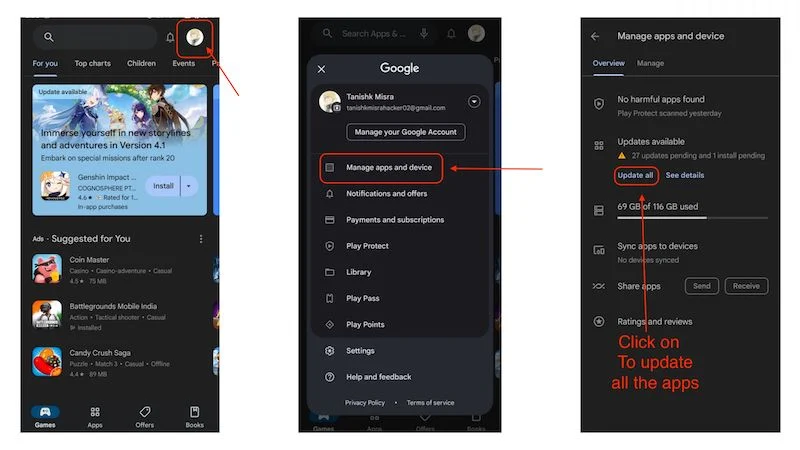
- Cependant, si vous ne disposez pas de suffisamment d'Internet, essayez au moins de mettre à jour toutes les applications système en cliquant sur le bouton Gérer en haut.
- Une fois que vous avez cliqué sur le bouton Gérer et sélectionné Mises à jour disponibles , vous verrez plusieurs applications qui doivent être mises à jour.
- Vous devez faire défiler vers le bas et trouver toutes les applications système telles que Moto Display et Moto Secure pour les mettre à jour .
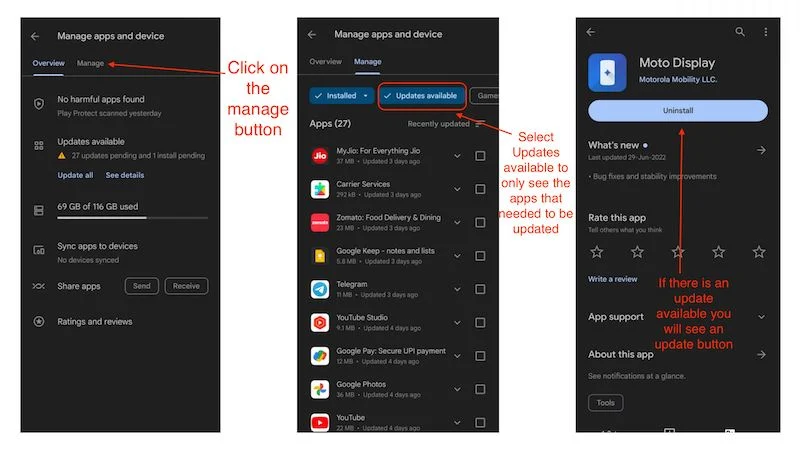
Si vous mettez à jour toutes les applications système, le problème de non-fonctionnement de Moto Peek Display devrait être résolu, mais si le problème persiste pour une raison quelconque, nous devons passer à l'étape suivante pour résoudre le problème.

Vider le cache
Les fichiers de cache peuvent facilement s'accumuler en arrière-plan, occupant beaucoup d'espace de stockage et provoquant même un dysfonctionnement de certaines applications en arrière-plan. De plus, vider le cache peut améliorer les performances de l'appareil en réduisant les temps de chargement des applications et en maintenant les performances plus longtemps. Pour résoudre le problème du dysfonctionnement de Moto Peek Display, nous vous recommandons de vider le cache de toutes les applications système.
Cependant, comme cela peut prendre du temps, vous pouvez trouver ici un article qui vous aidera à vider le cache d'un certain nombre d'applications à la fois. Cependant, si vous souhaitez effectuer cette tâche fastidieuse manuellement, vous pouvez trouver des instructions ici :
- Appuyez simplement et maintenez sur n'importe quelle application et un menu contextuel de cette application apparaîtra.
- Sur le côté droit, vous verrez un petit bouton « i ». Lorsque vous cliquez dessus, la page d'informations sur l'application pour cette application apparaîtra.
- Cliquez ici sur Stockage et cache , puis cliquez sur le bouton Effacer le cache .
- Cela videra le cache de cette application.
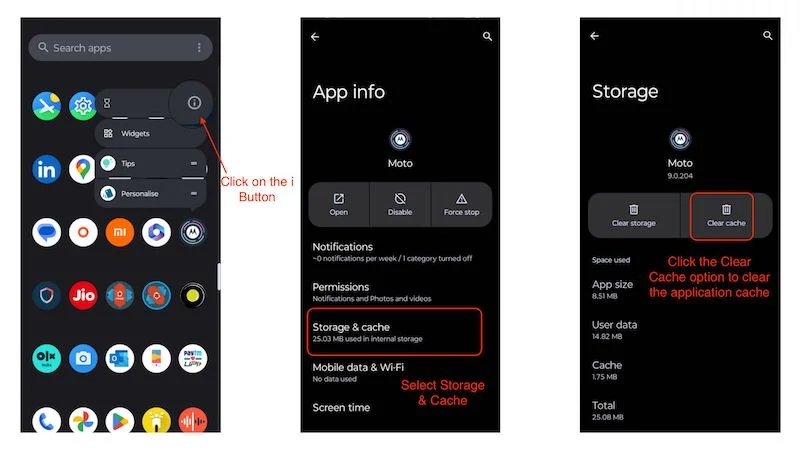
Vous devez faire cela pour toutes les applications système afin de résoudre le problème de l'affichage Moto Peek qui ne fonctionne pas. Une fois que vous avez vidé le cache de toutes les applications système, vous devrez peut-être redémarrer l'appareil une fois pour voir si le problème est résolu. Dans la plupart des cas, cela devrait résoudre le problème, mais si votre appareil a toujours un problème avec l'écran Moto Peek qui ne fonctionne pas. Je pense que la prochaine étape devrait résoudre le problème pour vous.
Désinstaller l'écran Moto
Par désinstallation de Moto Display, nous entendons la désinstallation de la version précédente de l'application. Bien que la mise à jour des applications résolve de nombreux problèmes, des mises à jour parfois mauvaises ou incohérentes interrompent des choses qui fonctionnaient bien auparavant. Nous vous recommandons, si vous utilisez la dernière version de l'application Moto Display, de désinstaller l'application et de mettre à jour vers la version précédente. Cela pourrait résoudre le problème du dysfonctionnement de l'écran Moto Peek. Voici comment désinstaller les mises à jour de l'application Moto Display :
- Ouvrez le Google PlayStore et accédez à l'icône de votre profil en haut à droite.
- Dans le menu contextuel, cliquez sur Gérer les applications et les appareils .
- Cliquez maintenant sur le bouton Gérer et faites défiler vers le bas pour trouver l' application Moto Display.
- Cliquez ensuite sur le bouton Désinstaller pour désinstaller la dernière mise à jour.
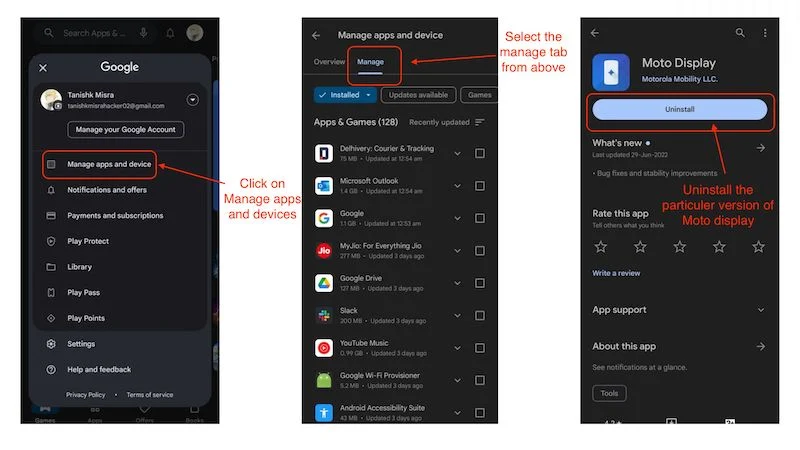
Cela devrait éventuellement résoudre le problème du dysfonctionnement de l'écran Moto Peek. Cependant, si le problème persiste, je vous recommande de suivre notre étape suivante car cela devrait résoudre le problème.
Supprimez toute application liée à l'affichage tiers
Après avoir effectué correctement toutes les étapes ci-dessus, nous vous recommandons fortement de désinstaller toutes les applications tierces ayant quelque chose à voir avec l'affichage, toutes les applications qui promettent la prise en charge de l'AOD (Always On Display) ou toutes les applications qui vous promettent personnalisation de l'affichage Peek, car ces applications sont pour la plupart fausses et ne vous offriront aucune fonctionnalité Always On supplémentaire ni personnalisation supplémentaire pour votre écran Peek.
Soyez conscient de ces applications et n'installez rien de similaire car elles ne peuvent pas fournir de fonctionnalités au niveau du système à moins qu'elles ne nécessitent un accès root ou Shizuku. Si de telles applications sont installées sur votre appareil, essayez de les désinstaller et répétez la première étape. Dans la plupart des cas, l'écran Moto Peek devrait alors fonctionner à nouveau normalement.
Si aucune application n'est installée sur votre appareil qui empêche l'affichage Peek de fonctionner, ou si la suppression de ces applications ne fonctionne pas pour vous, vous devriez essayer l'étape suivante, car cela devrait résoudre le problème de l'affichage Moto Peek qui ne fonctionne pas. pour de bon.
Réinitialiser l'appareil aux paramètres d'usine
Si le problème de dysfonctionnement de l'écran Moto Peek persiste après avoir suivi correctement toutes les étapes précédentes, la meilleure façon de résoudre ce problème est de réinitialiser l'appareil aux paramètres d'usine. Une réinitialisation d'usine appropriée effacera tous les paramètres, toutes les personnalisations, toutes les applications que vous avez installées et même tous les médias, messages et journaux d'appels. Donc, avant de réinitialiser votre appareil aux paramètres d'usine, assurez-vous de tout sauvegarder. Une fois l'appareil réinitialisé. Vous pouvez soit le configurer en tant que nouveau périphérique, soit restaurer l'ancienne sauvegarde si vous le souhaitez.
Pour réinitialiser votre appareil aux paramètres d'usine, procédez comme suit :
- Ouvrez l'application Paramètres sur votre appareil.
- Faites défiler vers le bas et cliquez sur Système.
- Dans les paramètres système, vous verrez les options de réinitialisation . Clique dessus.
- Cliquez ensuite sur Effacer toutes les données (réinitialisation d'usine).
- L'appareil vous donnera un dernier avertissement indiquant que toutes les données seront effacées.
- Vous devez cliquer sur le bouton Effacer toutes les données pour réinitialiser complètement votre appareil aux paramètres d'usine.
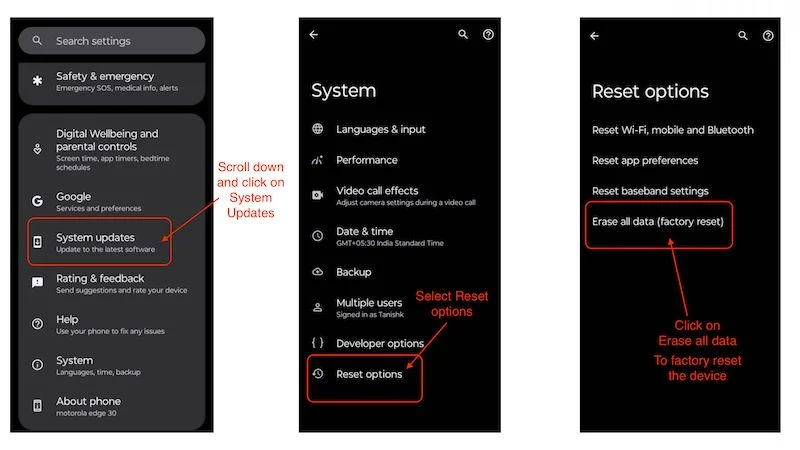
Une réinitialisation complète des paramètres d'usine devrait résoudre le problème du dysfonctionnement de l'écran du Moto Peek, car après la réinitialisation, l'appareil est à nouveau comme neuf, du moins en ce qui concerne le logiciel.
Faites fonctionner à nouveau l’affichage Moto Peek
En résumé, l'écran Moto Peek ne fonctionne pas, ce qui peut constituer un problème frustrant pour les utilisateurs d'appareils Motorola. Cependant, vous pouvez suivre plusieurs étapes de dépannage pour résoudre le problème. Commencez par réactiver le Peek Display et redémarrez votre appareil. Recherchez les mises à jour logicielles et mettez à jour toutes les applications système. Si le problème persiste, vous devez désinstaller les mises à jour de l'application Moto Display ou supprimer toutes les applications tierces liées à l'affichage. Si tout ne résout pas le problème, une réinitialisation d'usine est le dernier recours, mais n'oubliez pas de sauvegarder vos données au préalable. Si vous suivez ces étapes, vous devriez pouvoir résoudre le problème d'affichage du Moto Peek et récupérer toutes les fonctionnalités de votre appareil Motorola.
FAQ sur l'affichage Moto Peek qui ne fonctionne pas
1. Quelles sont les fonctionnalités offertes par Peek Display et comment puis-je les activer ?
L'écran Peek offre de nombreuses fonctionnalités utiles, telles que l'interaction avec les notifications, la personnalisation des cadrans de montre, etc. Si vous souhaitez en savoir plus sur le Peek Display de Motorola, vous pouvez consulter l'assistance Moto. Pour activer Peak Display, suivez simplement ces étapes :
- Ouvrez l'application Moto sur votre appareil.
- Faites défiler jusqu'aux paramètres d'affichage.
- Et appuyez sur Peek Display.
- S'il est désactivé, appuyez simplement sur le commutateur devant Utiliser Peek Display . Pour l'allumer ON./li>
2. Puis-je utiliser l'écran Moto Peek sur un téléphone Moto doté d'un panneau IPS ?
Non, notre article mentionne que cela ne fonctionne qu'avec les appareils dotés d'un écran OLED. L'écran Peek est inutile pour les appareils dotés de dalles IPS car il consomme trop d'autonomie.
3. L’affichage Moto Peek est-il meilleur que Always on Display ?
Bien que Peek Display offre d'excellentes fonctionnalités et de nombreuses options de personnalisation, Always on Display a également ses avantages et c'est une question de préférence personnelle.
4. Que dois-je faire si l'écran du Moto Peek ne fonctionne toujours pas ?
Si vous avez lu notre article « L'écran Moto Peek ne fonctionne pas » et que le problème persiste, nous vous recommandons de vous rendre au centre de service Motorola le plus proche. Les techniciens peuvent découvrir la cause du problème et le résoudre.
